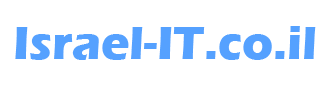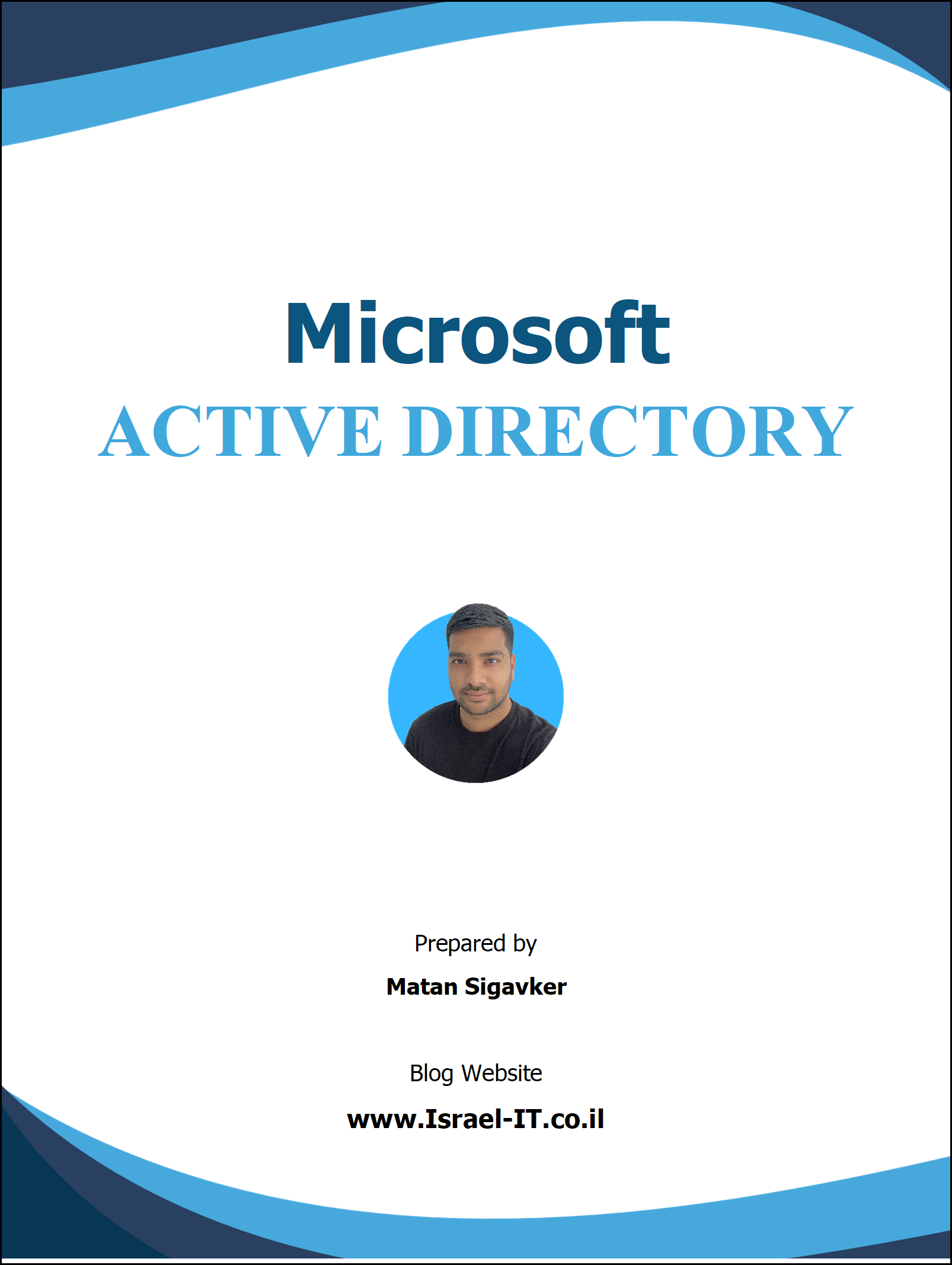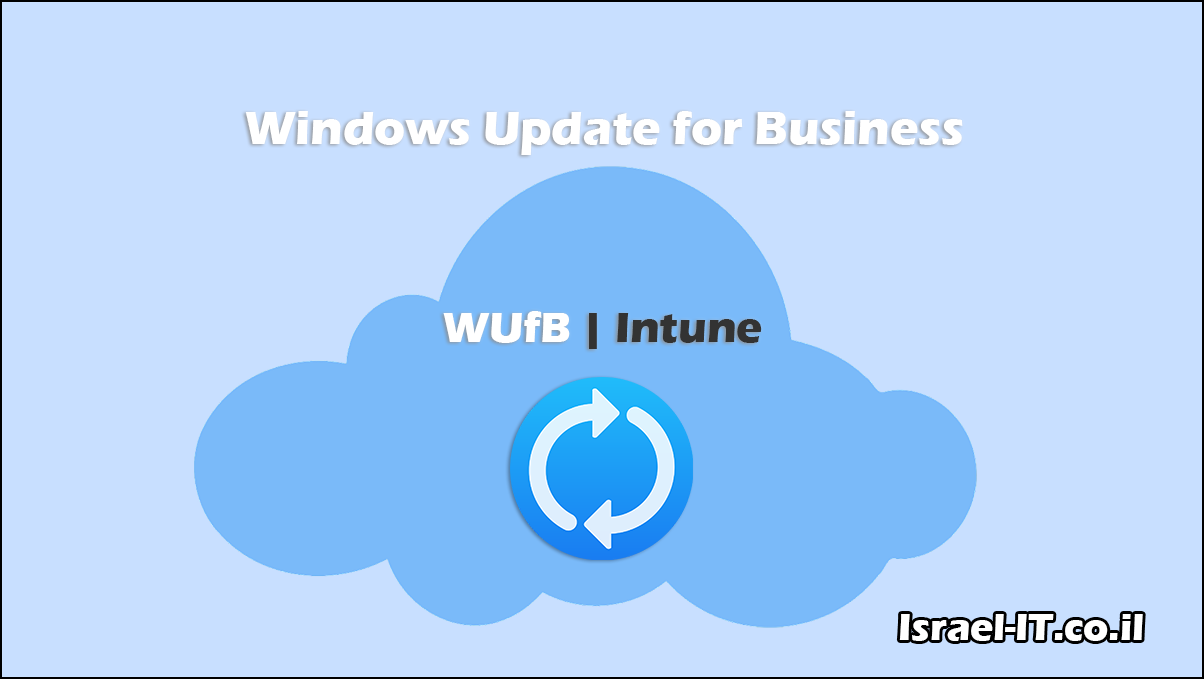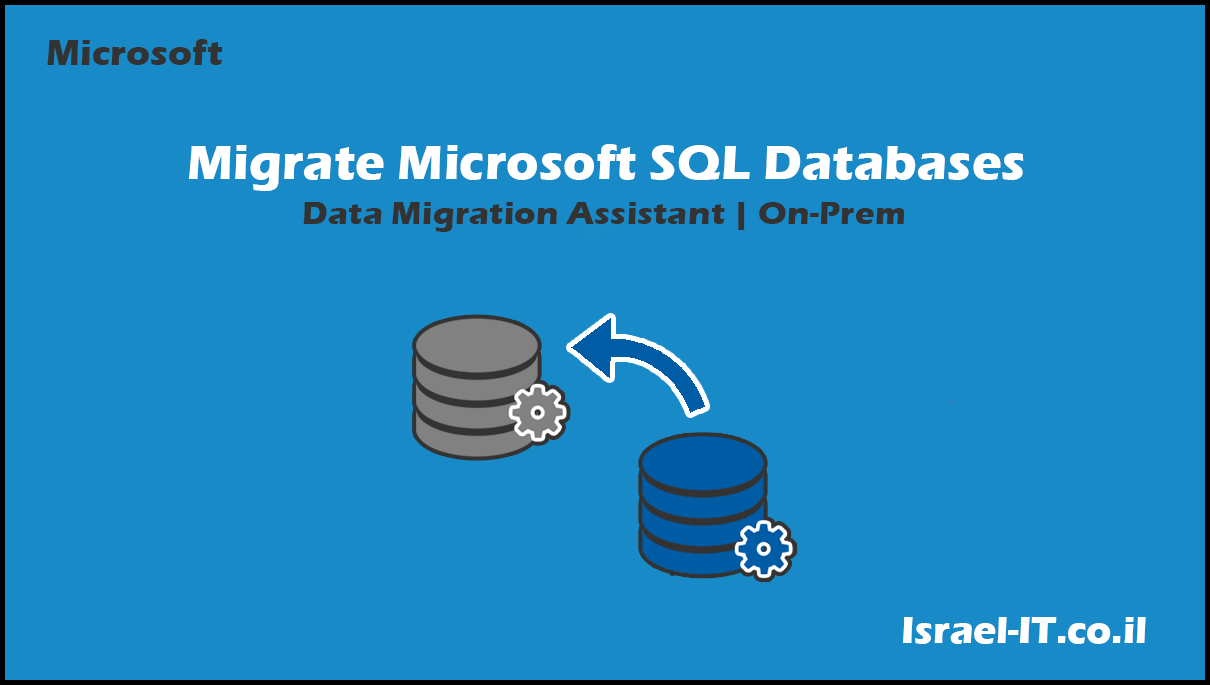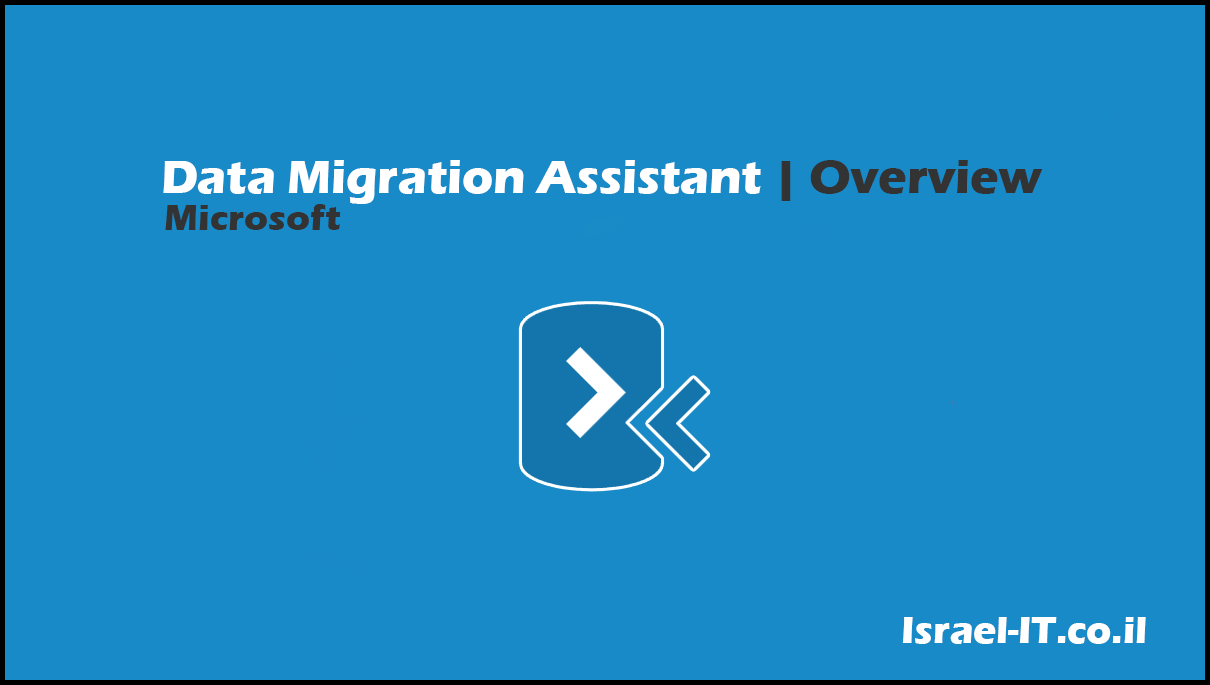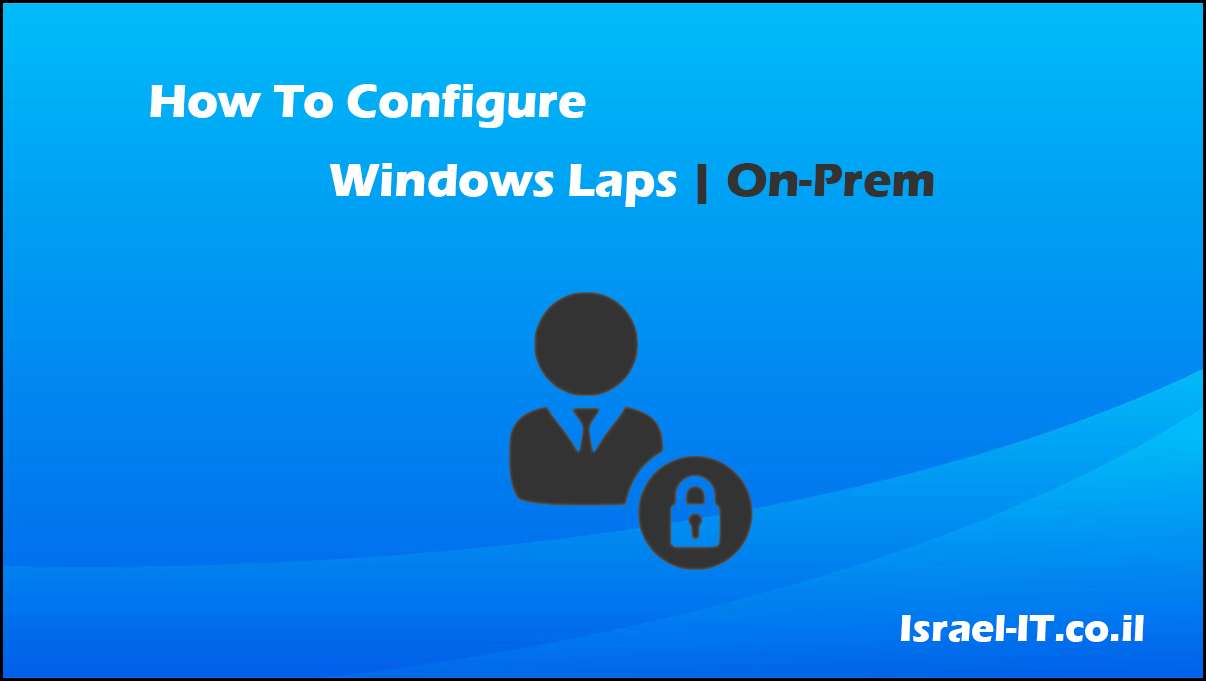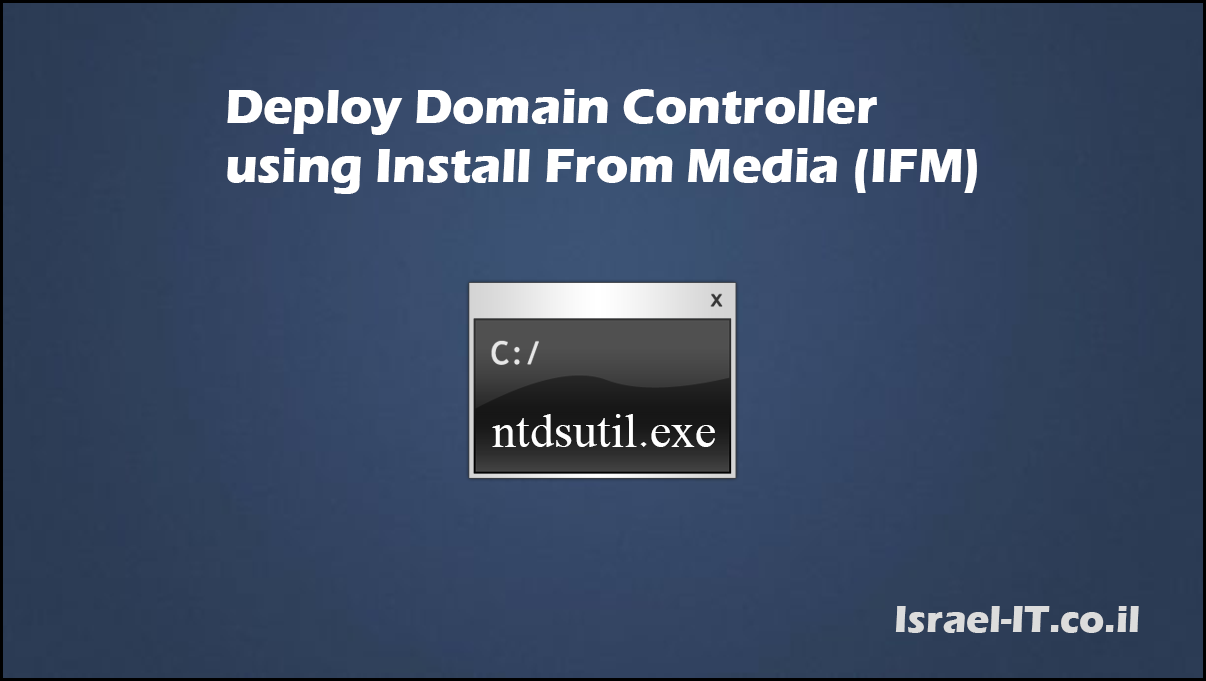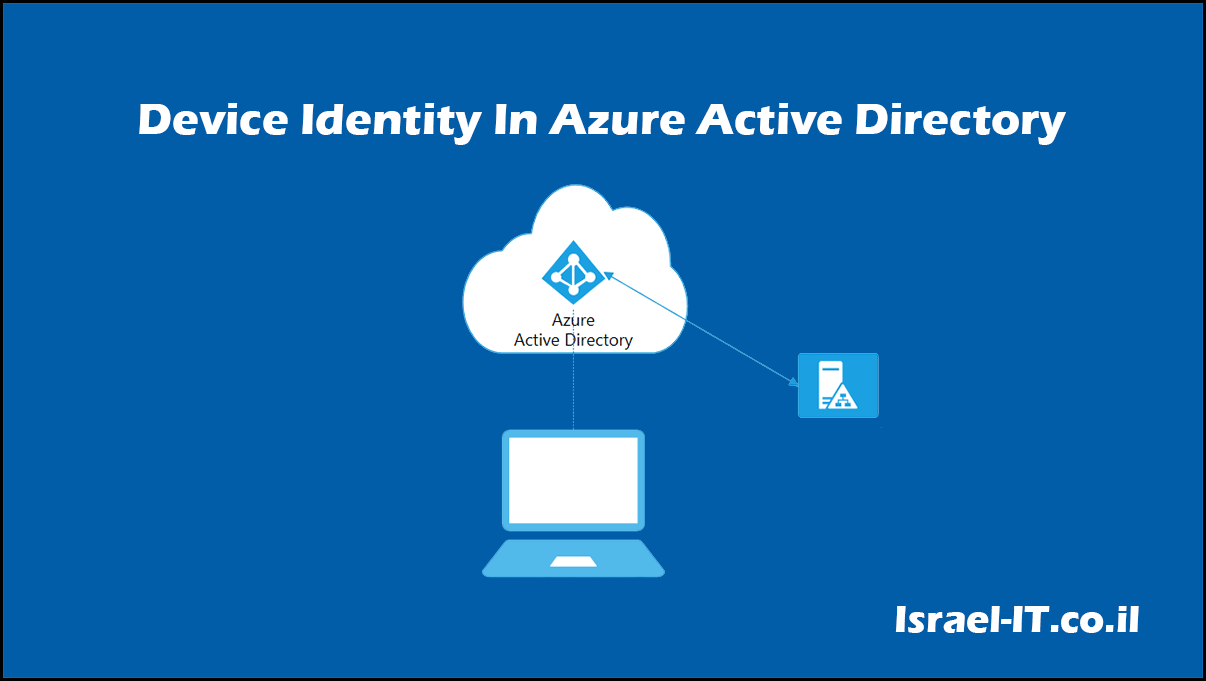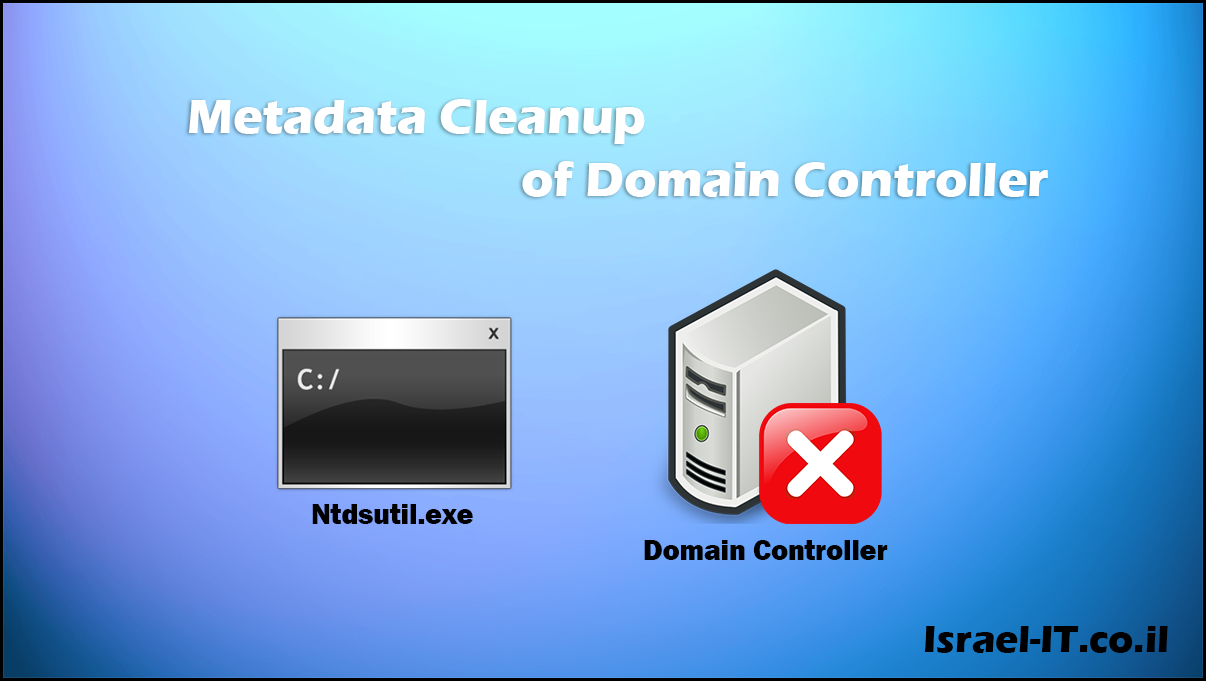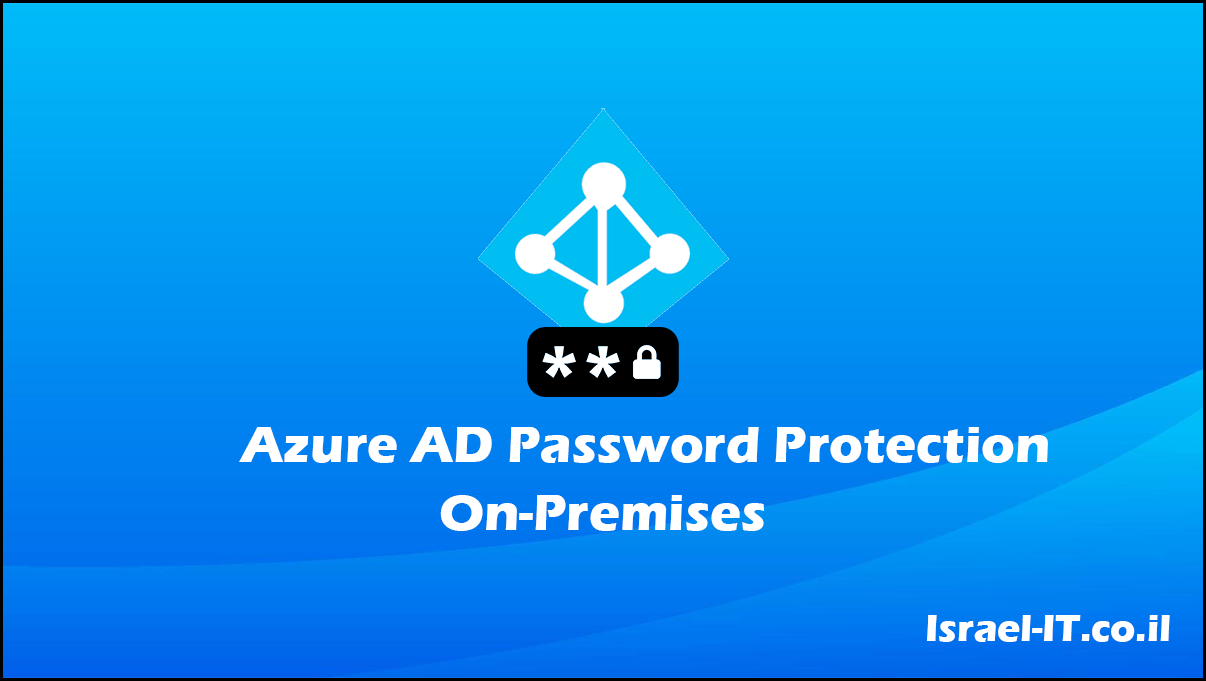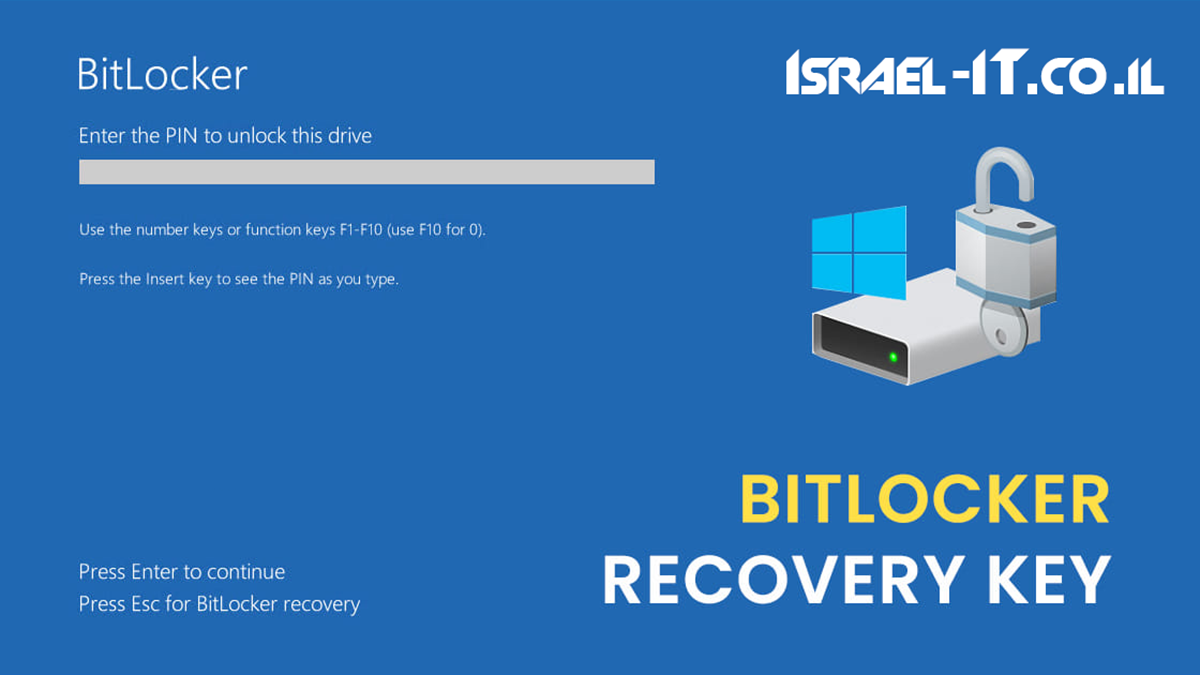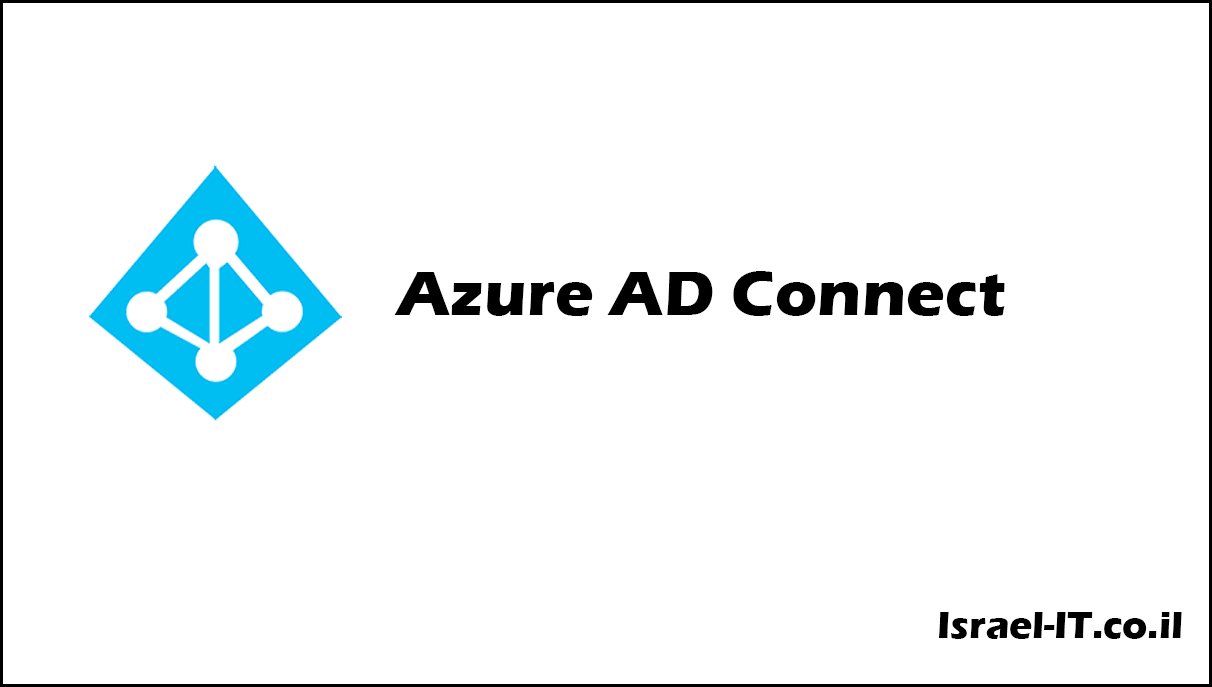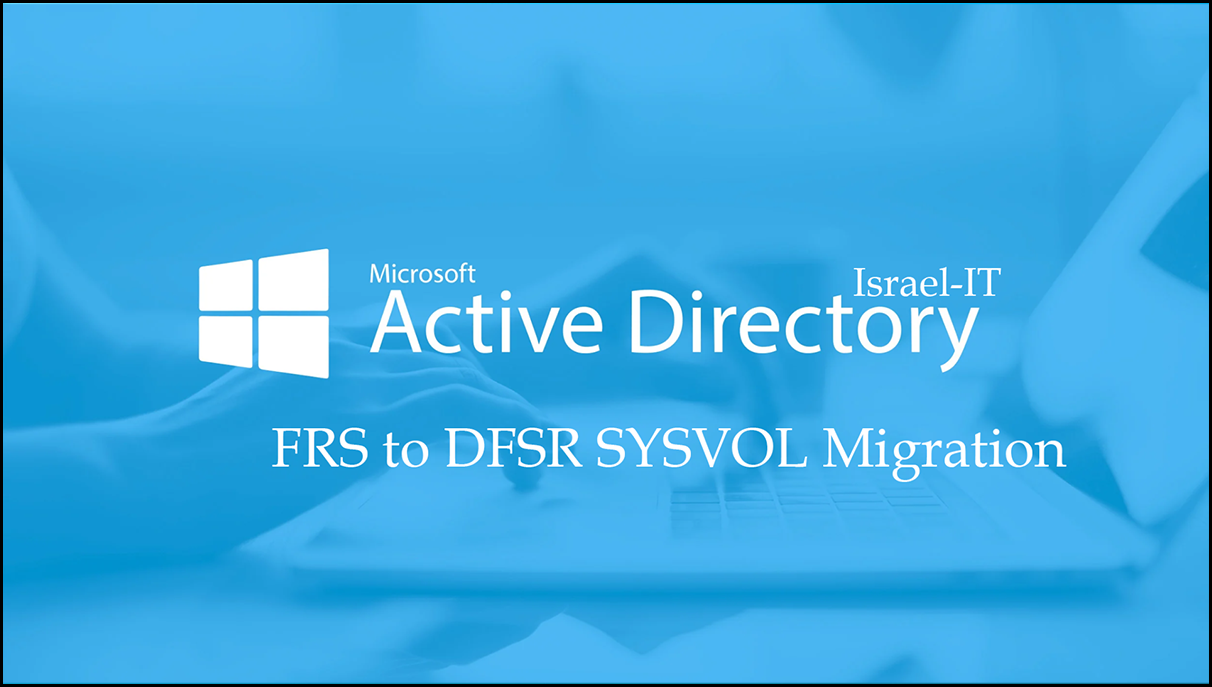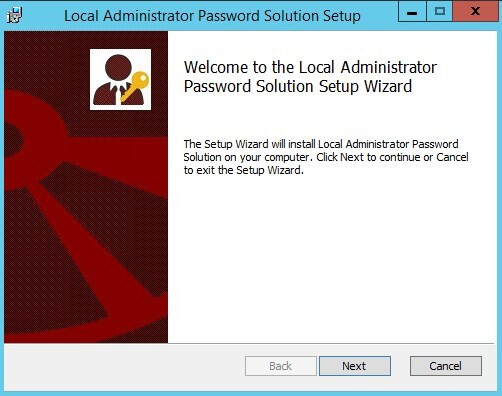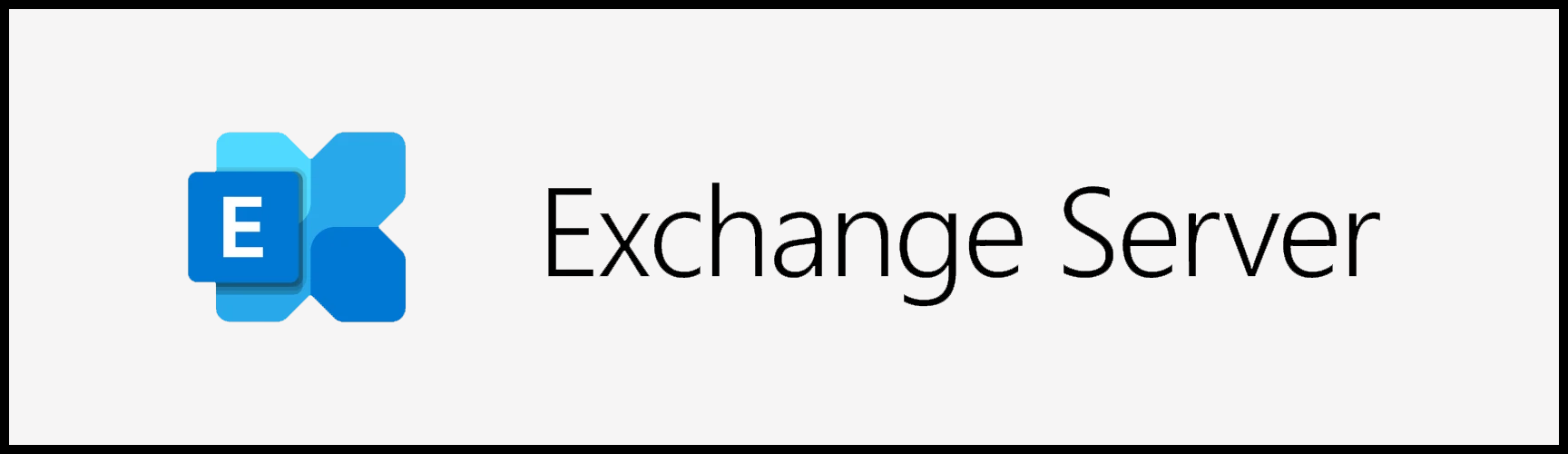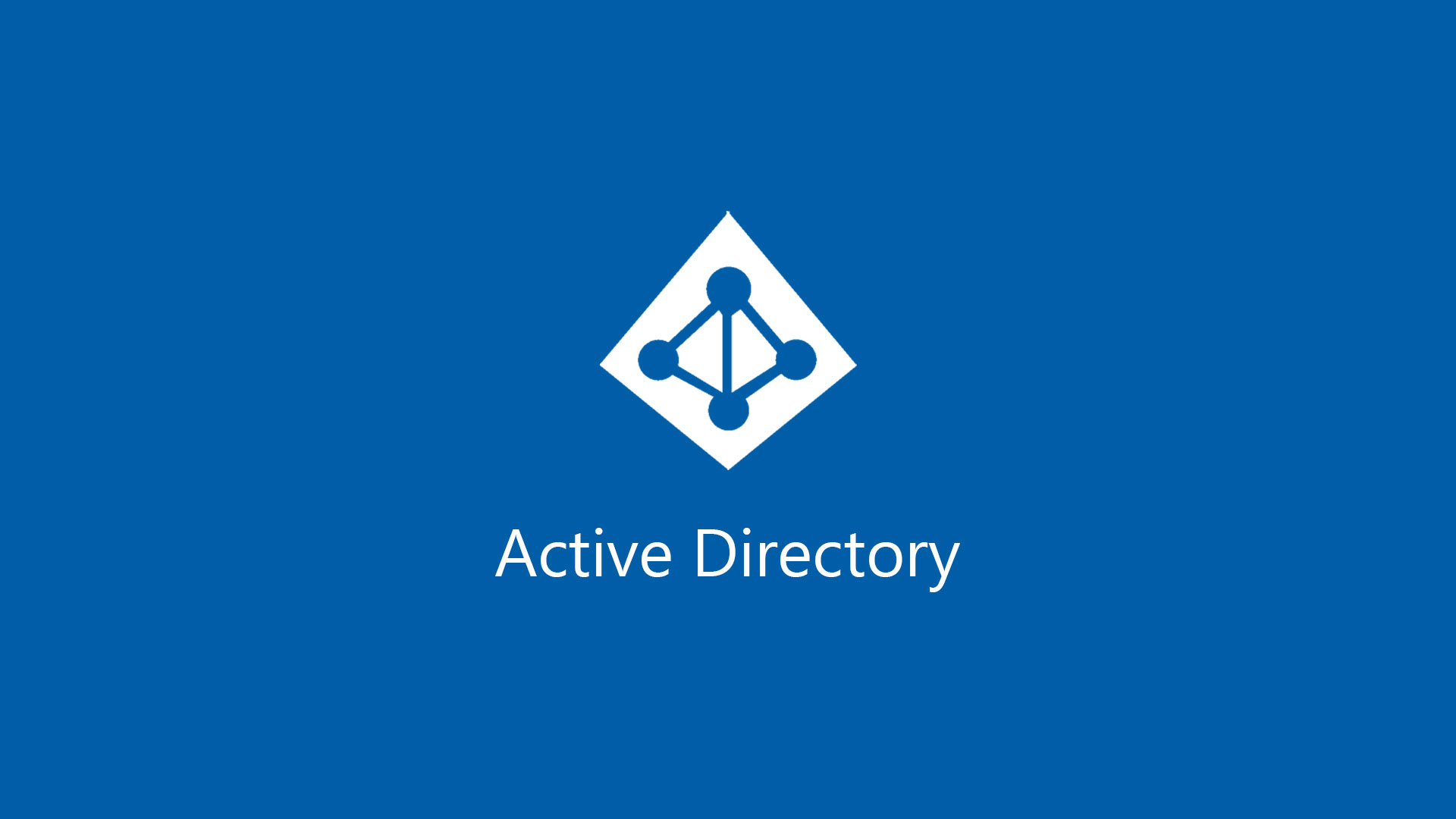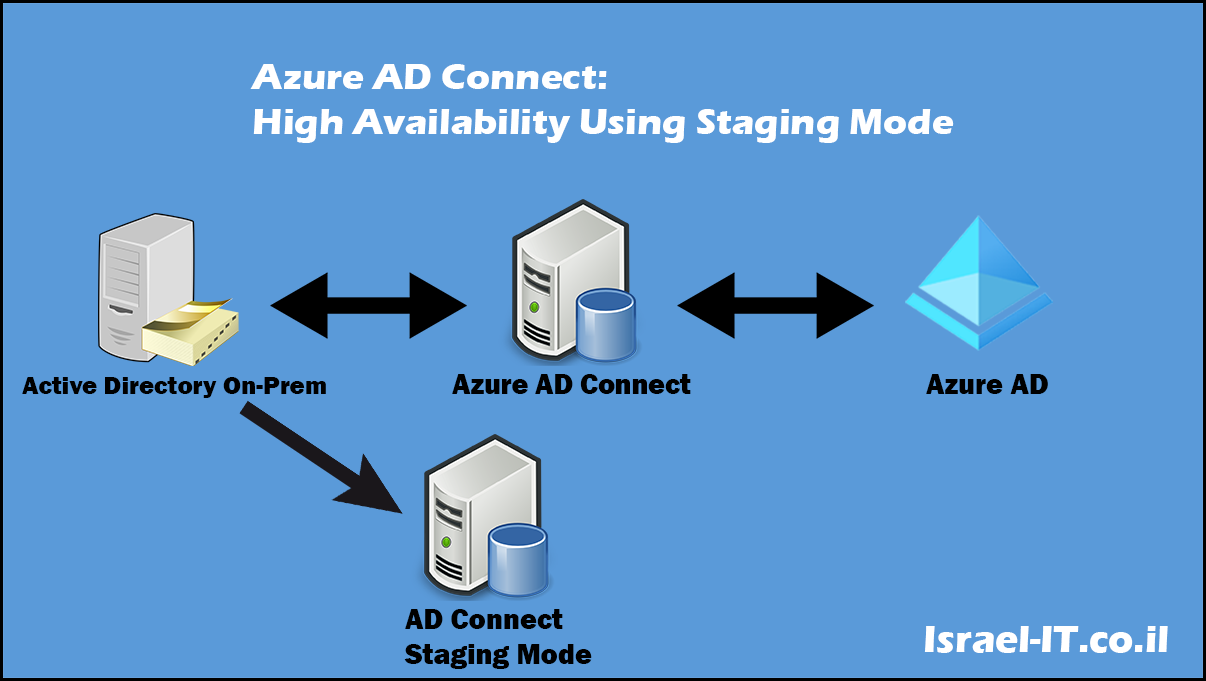
שלום לכולם,
במאמר זה אציג לכם כיצד ניתן להגדיר High Availability בשרתי AD-Connect.
נגדיר שרת AD-Connect נוסף נייבא אליו את כל ההגדרות מהשרת הראשי, נגדיר את השרת המשני כשרת ראשי.
מכיוון שלא ניתן שיהיה בארגון 2 שרתי AD-Connect פעילים שיסתנכרנו בו זמנים, השיטה לשרידות היא להגדיר שרת אחד שיהיה אקטיבי ושרת אחד פסיבי (ניתן להגדיר גם יותר משרת פסיבי אחד).
ישנה פרוצדורה מסויימת בכדי לבצע החלפה של התפקידים בין השרת האקטיבי לפסיבי של שרתי ה-AD-Connect, במידה ורוצים שהשרת הפסיבי יהפוך להיות האקטיבי, נדרש להגדיר את שני השרתים כפסיביים ע”י הכנסתם למצב Staging mode (שעליו אסביר בהמשך) ולאחר מכן להוציא את השרת שאתם רוצים שיהיה אקטיבי מתצורת Staging mode ובכך הוא יתפקד כשרת הראשי.
- שרת אקטיבי – מתפקד כשרת הראשי בעל יכולת לסנכרן כל שינוי שמתבצע בין ה-On-Prem AD ל-Azure.
- שרת פסיבי – מתפקד כשרת משני עם יכולת לקבלת עדכונים על כמעט כל שינוי שמתבצע בסביבת ה-On-Prem AD בלבד, עם זאת חשוב להבין שלשרת זה אין את היכולת להודיע על שינויים או לבצע סנכרון של שינויים אל ה-AZURE AD, תפקידו הוא להמתין ליום הדין כאשר נצטרך להפוך אותו מפסיבי לאקטיבי.
ישנם 3 דברים אשר אינם מסתנכרים כששרת נמצא במצב Staging Mode:
1. ססמאות – ברגע שתגדירו את השרת במצב “Staging Mode” וכשתבטלו את ההגדרה, הססמאות יתחילו להסתנכרן בין ה-On-Prem Active Directory ל-Azure AD.
2. Synchronization Rules Editor – בכל פעם כאשר אתם עורכים את החוקים, אתם צריכים להוסים את אותו החוק גם בשרת שנמצא במצב staging mode.
Configuration .3 – כל שינוי שאתם מבצעים בהגדרות של השרת הראשי, באחריותכם לבצע את השינוי גם בשרת המשני. אם החלטתם להפעיל את התוסף “device writeback” בשרת ה-Ad-Connect הראשי, תצטרכו להפעיל את אותו תוסף גם בשרת ה-Ad-Connect אשר נמצא במצב “staging mode”.
Staging mode – מצב אשר משתמשים בו למספר תרחישים כגון:
- זמינות גבוהה.
- בדיקות קונפיגורציה.
- ביצוע מיגרציה משרת ישן אל שרת חדש.
במהלך ההתקנה של AD-Connect, מופיעה לנו הגדרה בשם “Staging Mode”.
כאשר נגדיר שרת במצב ” Staging Mode”, ה-AD-Connect יבצע סנכרון וייבוא “Import” של כל השינויים אשר בוצעו ב-Active Directory או ב-Azure AD אך לא יוכל לעדכן אובייקטים ב-Azure.
כלומר AD-Connect במצב ” Staging Mode” מקבל את כל השינויי אובייקטים אשר מתבצעים ב-Active Directory מבלי אפשרות לבצע שינויים בפועל, הוא נמצא במצב שדומה ל-Read Only אך עדיין ניתן לשנות דברים בצורה ידנית.
הגדרת שרת Ad-connect כ- Staging Mode:
נתחבר אל שרת ה-AD-Connect ונבצע ייצוא של כל הקונפיגורציה בצורה הבאה:
- פתחו את “Azure AD Connect”
- לחצו על “Configure” –> “View or export current configuration” –> Next
- לחצו על “Export Settings” שמרו את קובץ הקונפיגורציה ולאחר מכן “Exit”.
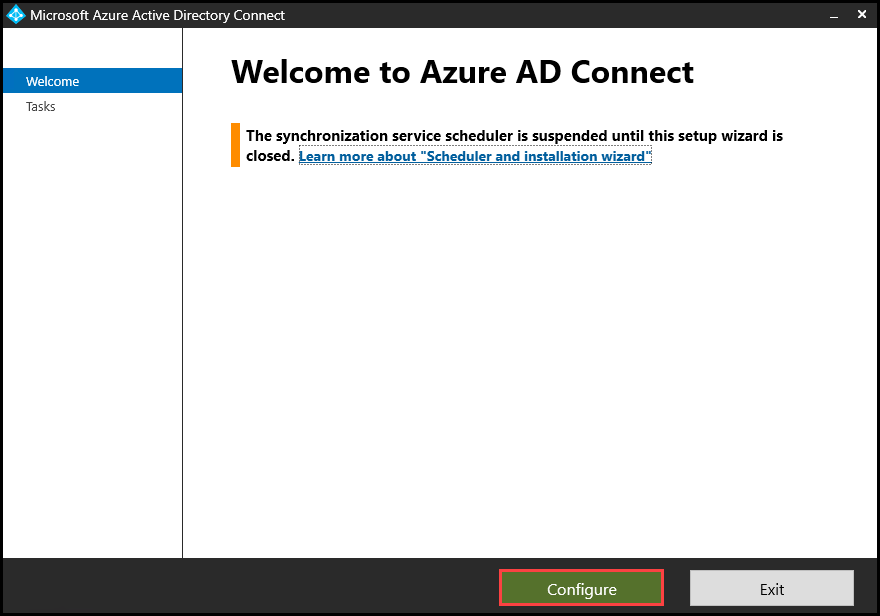
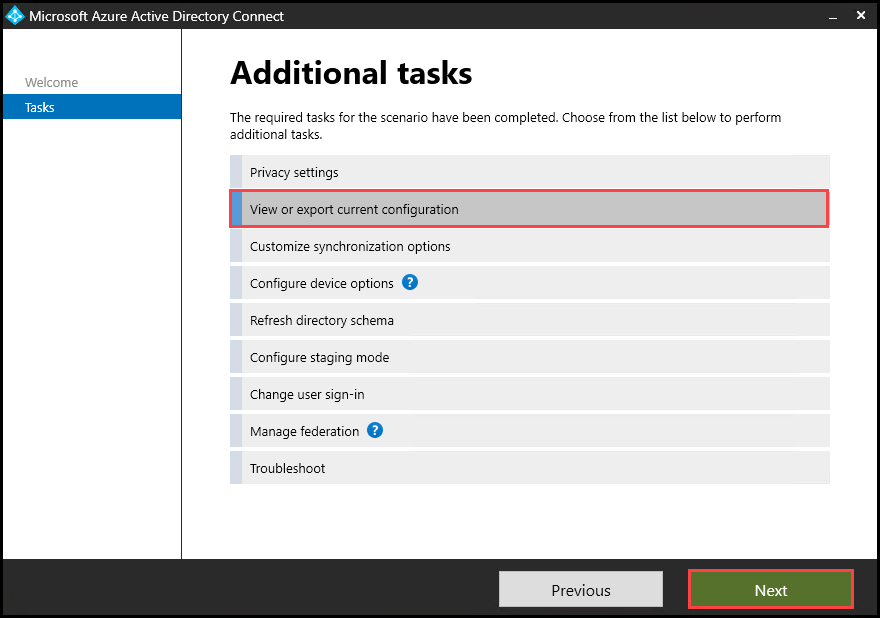
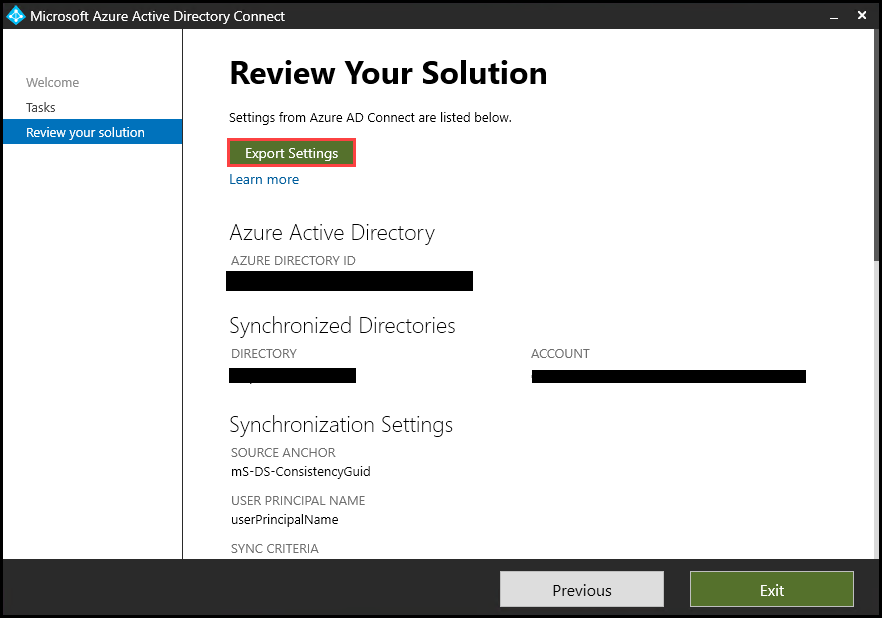
התקנת שרת AD-Connect נוסף:
- העבירו את קובץ הקונפיגורציה אל שרת ה-AD-Connect אשר אתם רוצים להגדיר אותו כ-Staging Mode.
- הורידו והתקינו את AD-Connect דרך הקישור הבא:
https://www.microsoft.com/en-us/download/details.aspx?id=47594 - פתחו את AD-Connect, עברו אל לשונית “Express Settings” ולחצו על “Customize“.
- סמנו את האפשרות “Import synchronization settings” טענו לשם את קובץ הקונפיגורציה שהעתקתם אל שרת זה ולחצו “Install“.
- מלאו את כל מלאו את פרטי ההתחברות ל-Azure ול-On-Prem AD.
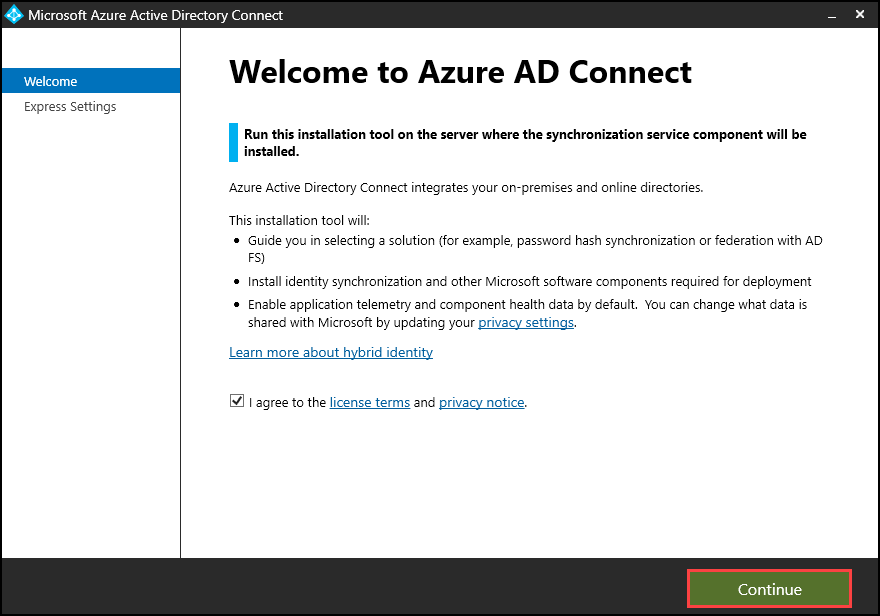

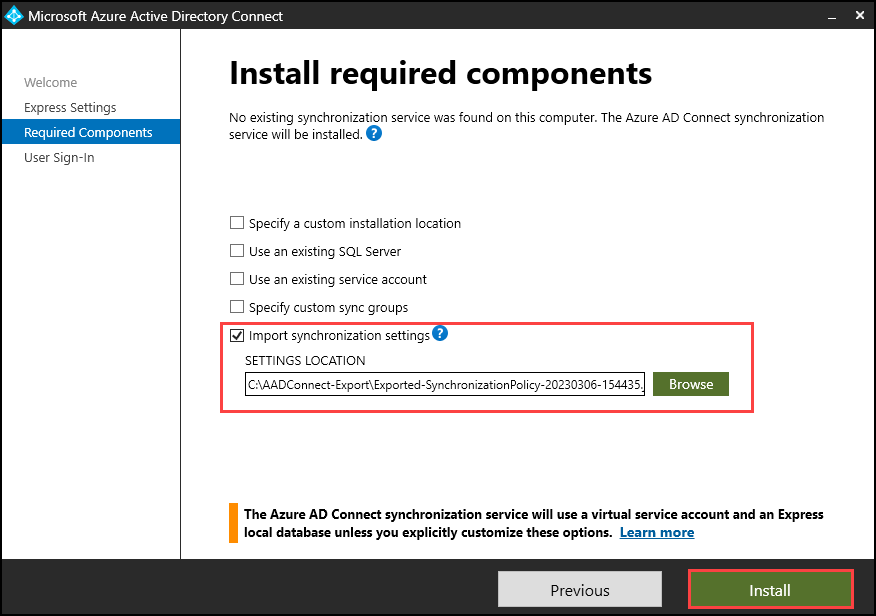
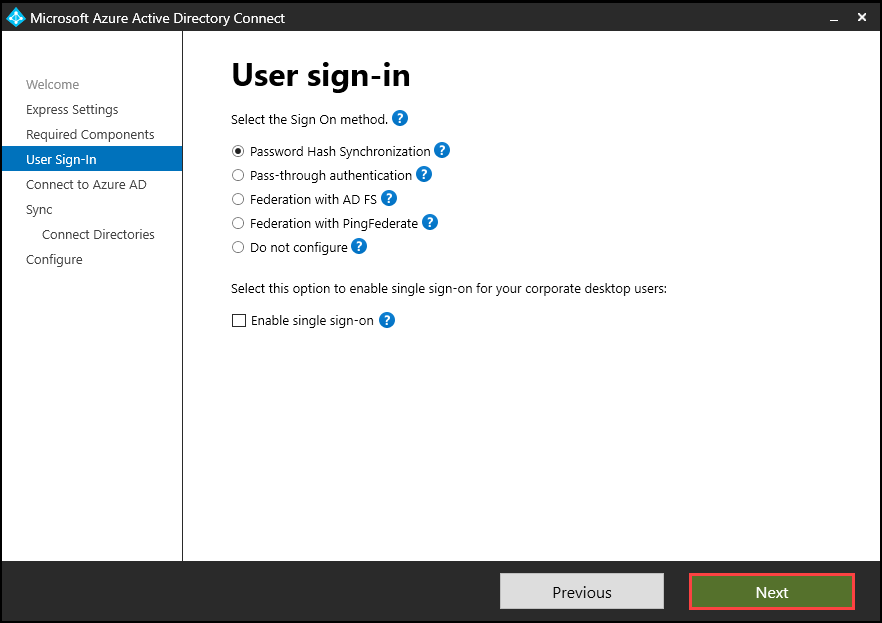

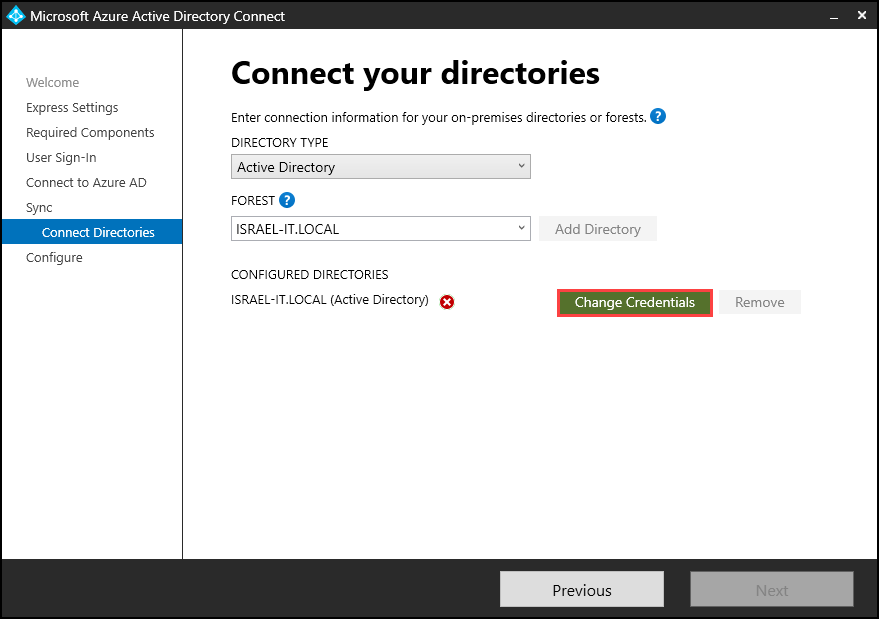

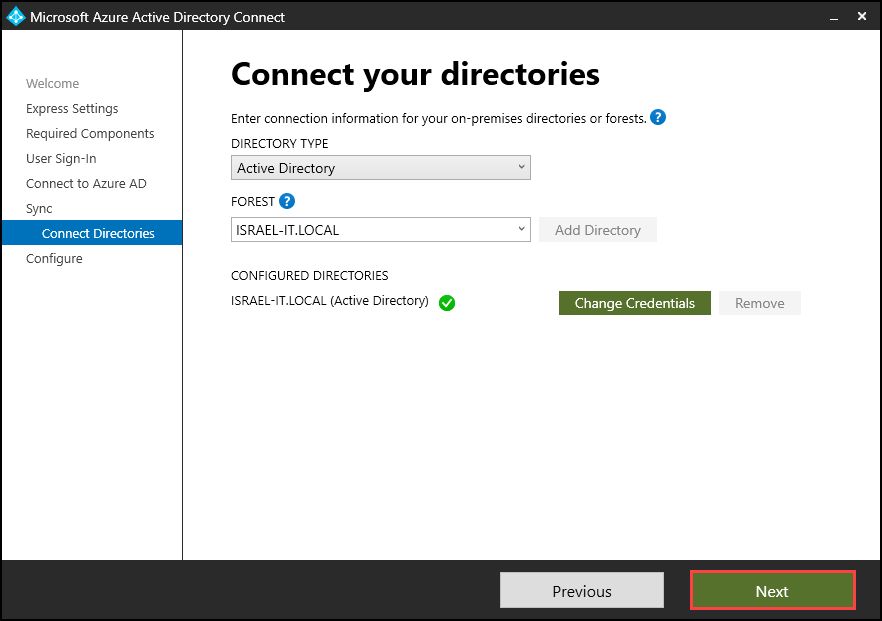
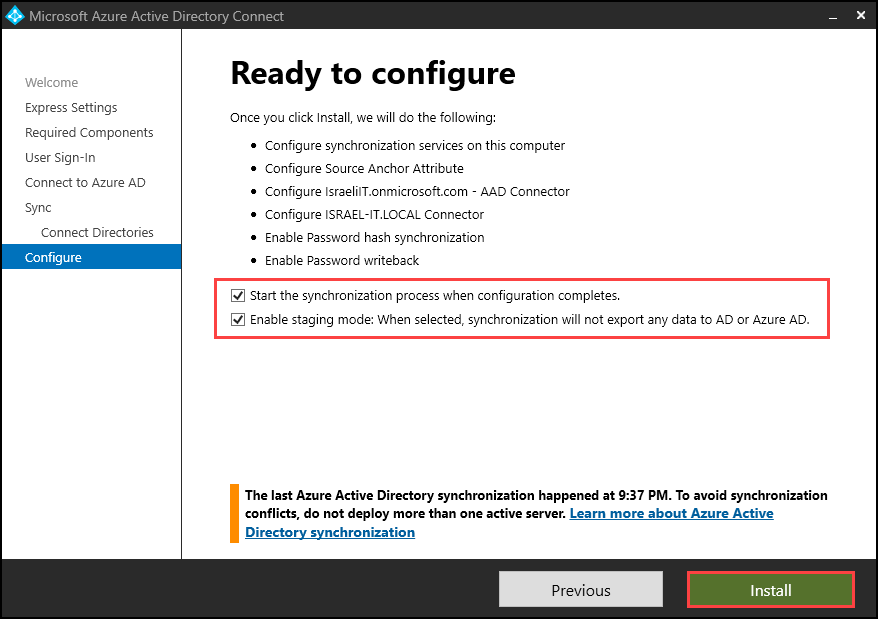

הגדרת שרת AD-Connect במצב פסיבי(Staging Mode):
- פתחו את “Azure AD Connect” ובצעו את הפעולות הבאות:
- התחברו אל שרת ה-AD-Connect הראשי והגדירו אותו במצב “Staging Mode”:
- לחצו על “Configure” –> “Configure staging mode” –> “Next”
- מלאו את פרטי ההתחברות ל-Azure AD (UserName:”admin@Israel-it365.onmicrosoft.com”)
- סמנו את התיבה של “Enable Staging Mode” ולחצו “Next”.
- וודאו שהתיבה של “start the synchronization process when configuration completes” אכן מסומנת לחצו על Next ואז Exit.

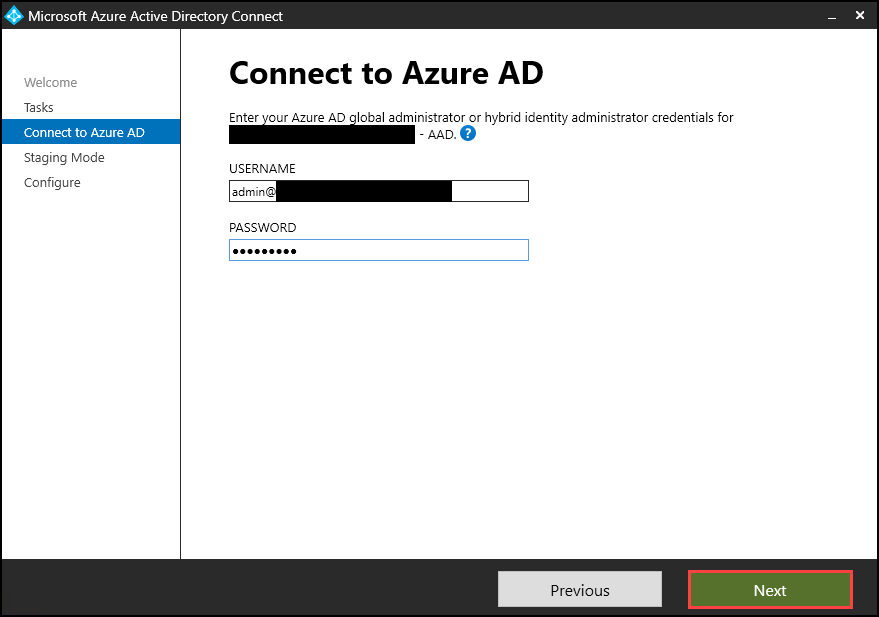
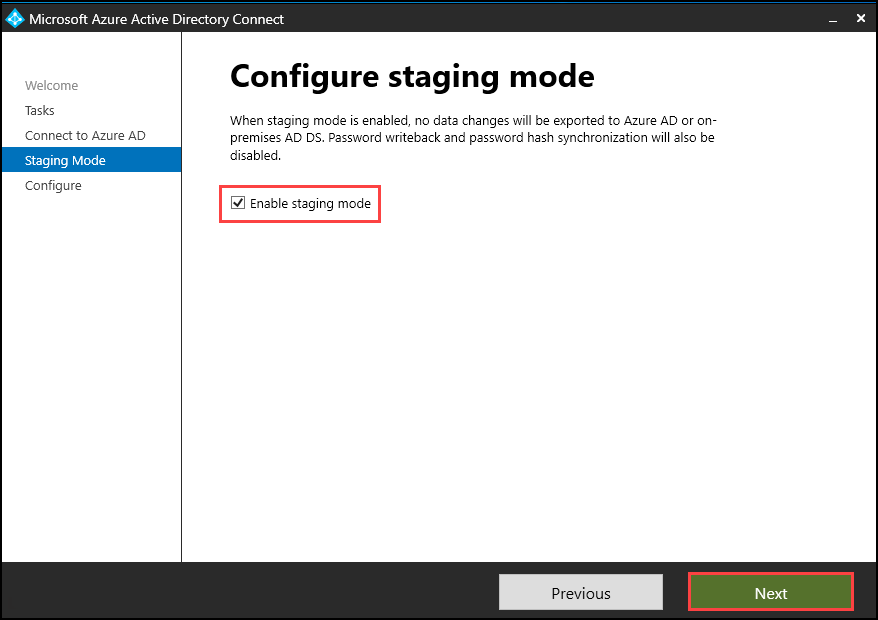
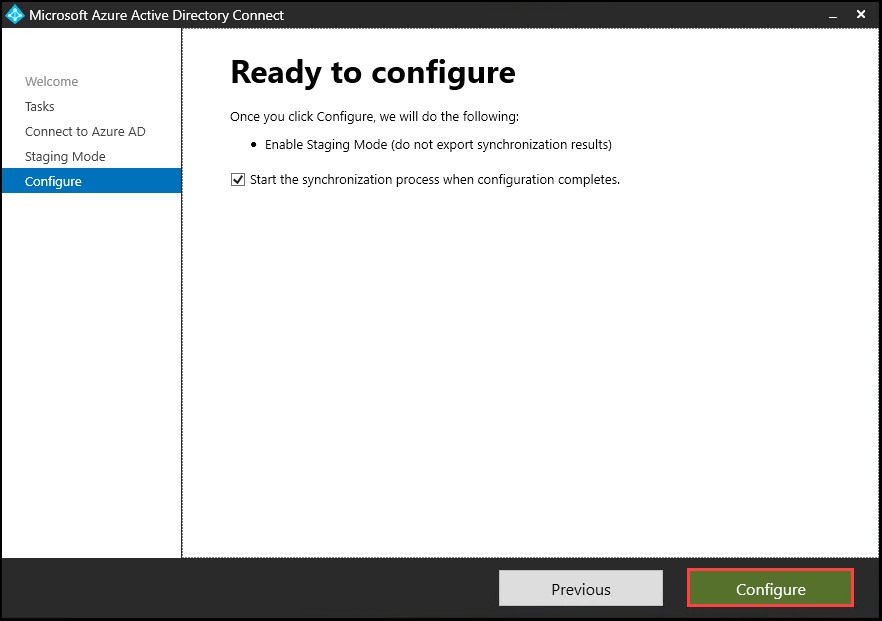
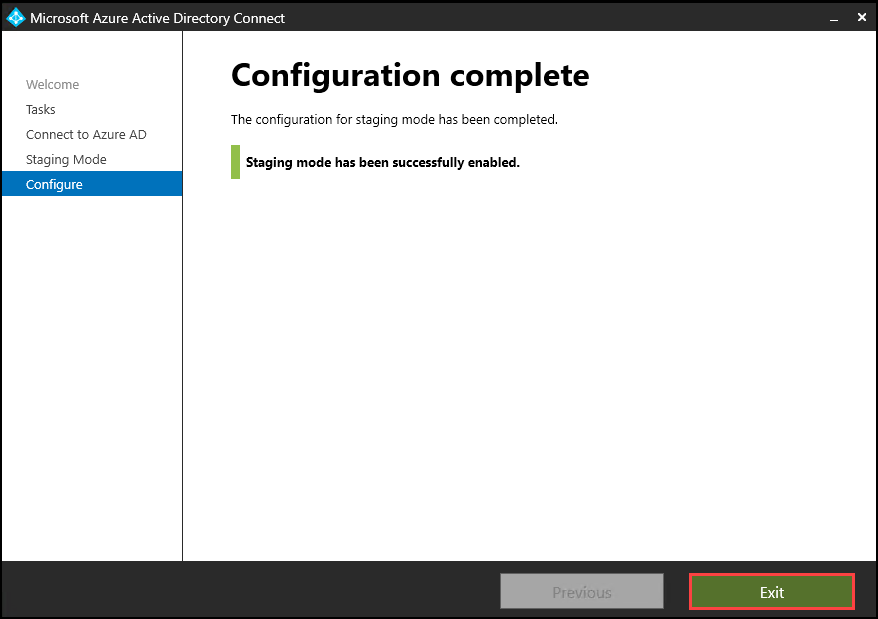
בכדי לוודא שאתם נמצאים במצב Staging Mode הריצו את הפקודה הבאה:
Get-ADSyncGlobalSettings | Select-Object Parameters | flבמידה והפרמטר: “Microsoft.Synchronize.StagingMode” מוגדר ב-True, השרת אכן נמצא במצב .“Staging”

יציאה ממצב Staging Mode:
- פתחו את “Azure AD Connect” ובצעו את הפעולות הבאות:
- התחברו אל שרת ה-AD-Connect המשני והוציאו אותו במצב “Staging Mode”:
- לחצו על “Configure” –> “Configure staging mode” –> “Next”
- מלאו את פרטי ההתחברות ל-Azure AD (UserName:”admin@Israel-it365.onmicrosoft.com”)
- הסירו את הסימון מהתיבה של “Enable Staging Mode” ולחצו “Next“.
- וודאו שהתיבה של “start the synchronization process when configuration completes” אכן מסומנת לחצו על “Next” ואז “Exit“.
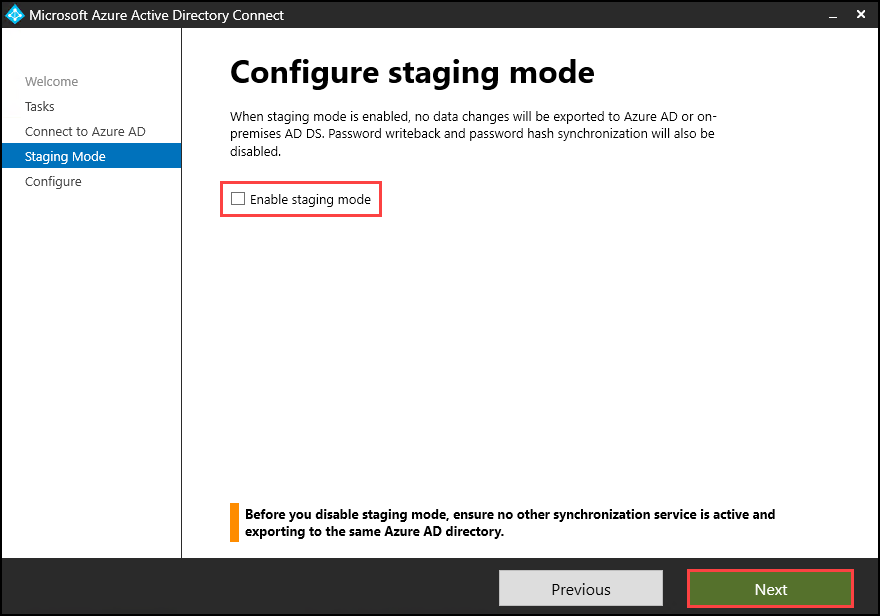
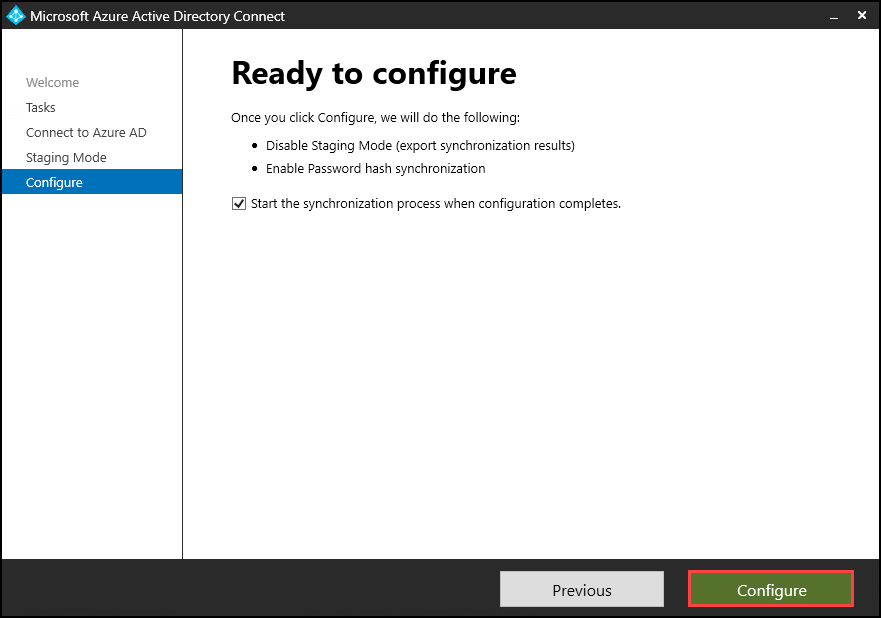
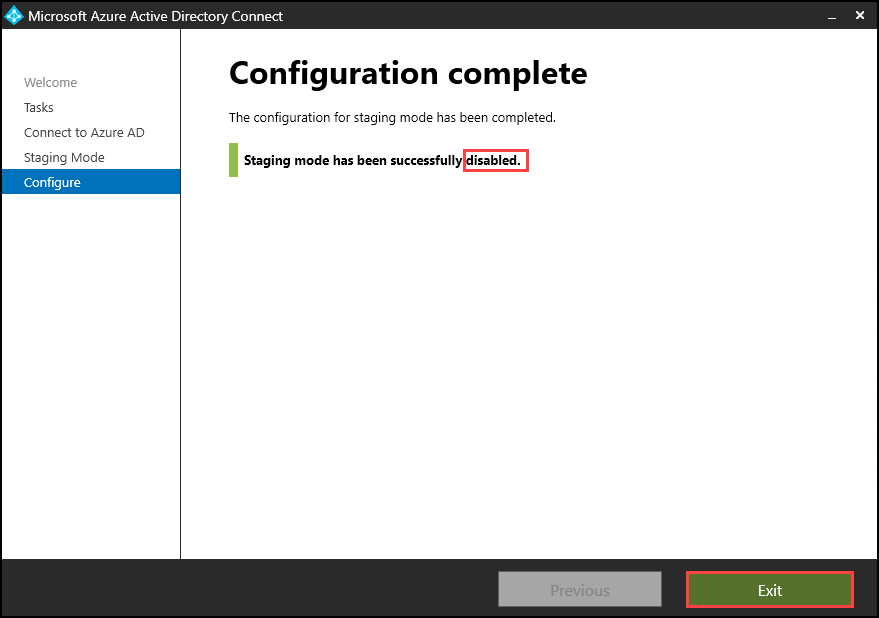
This Article Was Written By Matan Sigavker